Sida looga saaro PIN gudaha Windows 11/10
Windows 11/10 waxa ay ku siinaysaa sifooyin ammaan oo dhammaystiran si aad u ilaaliso ammaanka desktop-kaaga. Mid ka mid ah sifooyinkeeda ammaanku waa Windows Hello . Windows Hello waxay ka caawisaa isticmaalayaasha ikhtiyaarka galitaanka Windows ee degdega ah sida PIN ( Lambarka Aqoonsiga Shakhsi ahaaneed(Personal Identification Number) ), aqoonsiga wejiga, iyo sawirka faraha. PIN -kan waxa loo isticmaali karaa in lagu soo galo Windows , apps, iyo adeegyada.
Farqi weyn oo u dhexeeya Password-ka iyo Windows Hello PIN ayaa ah in PIN - ku ku xiran yahay aaladda lagu rakibay. PIN - ku cidna faa'iido uma laha iyada oo aan lahayn qalab la cayimay. Qofka xadaya eraygaaga sirta ah wuxuu soo gali karaa qalabkaaga, laakiin haddii ay dhacdo PIN , waa inay sidoo kale xadaan qalabka. Sidoo kale, haddii aad haysatid dhowr qalab Windows 10 oo leh (Windows 10)PIN ku dhejisan, ka saarista PIN hal qalab ma keenayso in PIN laga saaro kuwa kale.
Sida loo tirtiro lambarka sirta(PIN) ah ee gudaha Windows 11
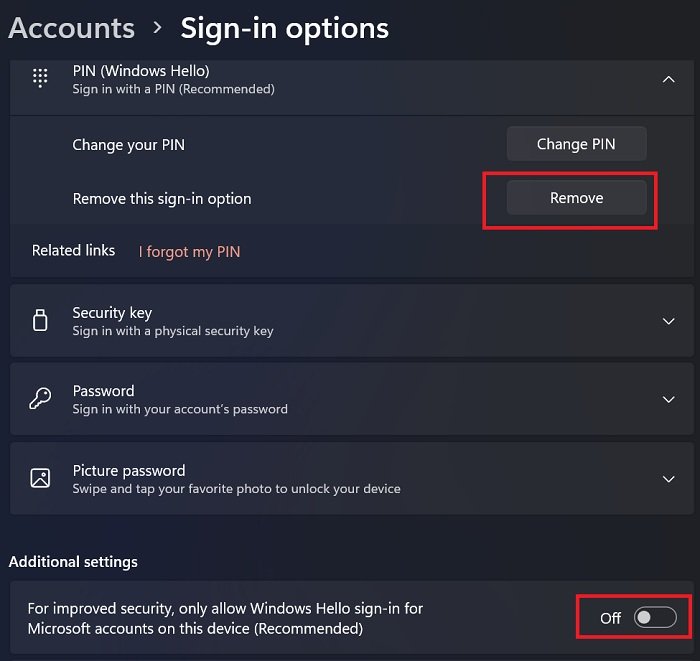
Habka looga saarayo gelitaanka PIN -ka ee gudaha Windows 11 wax yar ayaa ka duwan tan galitaanka erayga sirta ah ee aan lahayn sirta ah. Maadaama PIN - ku uu waajib ku yahay samaynta akoonnada Windows Hello , ma awoodi doontid inaad ka saarto maqnaanshaha furaha sirta ah ee loo oggol yahay isticmaalka. Markaa habka looga saarayo soo galitaanka PIN ee (PIN)Windows 11 waa sida soo socota:
- Midig ku dhufo badhanka Start oo dooro Settings .
- Daaqadda Settings(Settings) , aad tab xisaabaadka ee liiska dhanka bidixda ah.
- Muranada midig, dooro ikhtiyaarka gelida( Sign-in options) .
- Balaadhi liiska PIN - ka Haddii badhanka ka saar(Remove) uu cawl baxay, oo sida caadiga ah uu yahay, ka dib hoos u rog oo dami ikhtiyaarka si loo hagaajiyo amniga, kaliya u ogolow Windows Hello in ay soo gasho akoonnada Microsoft ee qalabkan(For improved security, only allow Windows Hello sign-in for Microsoft accounts on this device) .
- Xir daaqada Settings oo dib u fur. (Settings)Kadib, dooro Ka saar(Remove) u dhigma PIN - ka si aad isla meesha uga saarto. Hadda, waxaad gali kartaa nidaamkaaga adigoo isticmaalaya erayga sirta ah.
Sida looga saaro PIN gudaha Windows 10
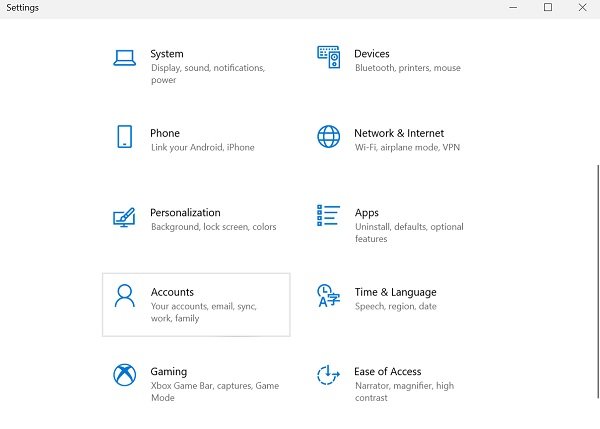
Raac tillaabooyinka hoos ku xusan si aad uga saartid gelitaanka PIN Windows 10 . Si naxariis leh u fiirso haddii ay dhacdo inaad isticmaalayso aqoonsiga wejiga ama faraha, waxay joojin doonaan ka saarista PIN .
- Tag Menu-ga Bilawga(Start Menu) ee Taskbarka(Taskbar) .
- Fur Dejinta(Settings) _
- Guji Xisaabaadka(Accounts) .
- Qaybta Xisaabaadka waxay u furan tahay macluumaadkaaga(Your Info) . Guji ikhtiyaarka gelida (Click)ee(Sign-in) dhinaca bidixda.
- Hoosta Dooro ikhtiyaarka saxeexa si aad ugu darto, u bedesho ama uga saarto(Select a sign-in option to add, change or remove) , dooro Windows Hello PIN
- Guji badhanka ka saar si aad meesha uga saarto (Remove)furahaaga Windows Hello(Windows Hello PIN) ee jira .
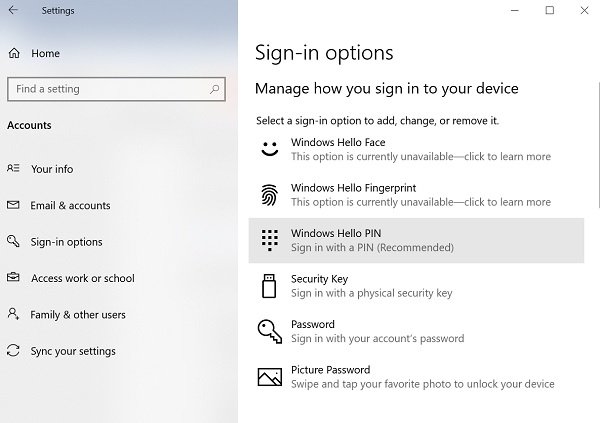
Markaad taas sameyso, waxaa lagu weydiin doonaa inaad dib u xaqiijiso.
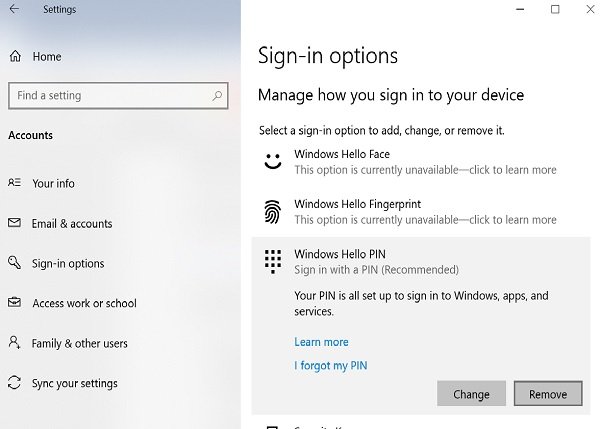
Guji badhanka ka saar(Remove) mar labaad si loo xaqiijiyo
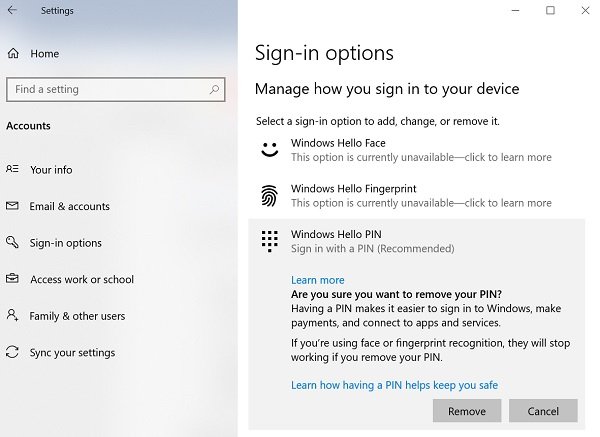
Ugu dambeyntii, geli eraygaaga sirta ah ee Microsoft si loo xaqiijiyo ka dibna dhagsii OK .
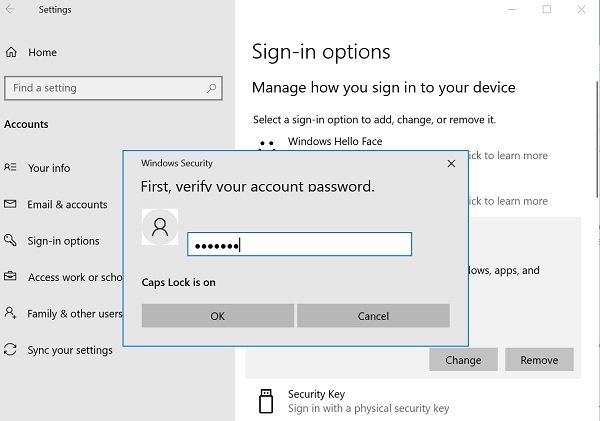
Fadlan(Please) la soco in tilmaamaha lagaga saarayo aqoonsiga wajigaaga iyo farta ay la mid yihiin ka saarista PIN -ka . Waxaad si fudud u dooran kartaa "Windows Hello Face" ama "Windows Hello Finger" ka dibna raac tilmaamaha kor ku xusan.
Ikhtiyaarada kale ee Windows Hello ma shaqayn doonaan ka dib markay ka saaraan PIN -ka ?
Maya. Windows Hello PIN waa qasab marka la isticmaalo ikhtiyaar kasta oo kale oo Windows Hello ah. Si kastaba ha ahaatee, waxaad weli awoodi doontaa inaad geliso nidaamkaaga adoo isticmaalaya erayga sirta ah ee xisaabta Microsoft .
Waa maxay sababta Windows Hello PIN u yahay 4 xaraf oo keliya halka erayga sirta ah looga baahan yahay inuu aad u xoog badan yahay?
Sababta ayaa ah in dambiilayaasha internetka ay geli karaan eraygaaga sirta ah ee daruuraha, siinaya waqti ku filan iyo fursado ay ku horumariyaan. PIN - ku waa qalab gaar ah. Si aad u jabsato kombayutarkaga oo lagu ilaaliyo PIN -ka, jabsiga waxa uu u baahan doonaa in uu jidh ahaan galo kombayutarkaga.
PIN Saar badhanka oo cirrooley
Haddii ay dhacdo inaadan awoodin inaad gujiso badhanka ka saar(Remove) sababtoo ah wuu cawlan yahay, waxay la macno tahay inaad haysato ikhtiyaarka "Require Windows Hello sign-in for Microsoft Accounts" waa karti.
Dami badhanka oo, markaas waxaad noqon doontaa inaad gujiso PIN "ka saar" badhanka.
Xulashada "Waxay u baahan tahay soo gal Windows Hello ee xisaabaadka Microsoft " waxay ku taal daaqada dejinta ikhtiyaarka soo gal . (Sign-in)Waxaad riixi kartaa badhanka beddelka si aad u damiso. Kadib waxaad xidhi kartaa daaqada Settings oo aad mid cusub dib u furi kartaa. Badhanka "saar" PIN-ka ayaa markaa mar kale la isticmaali karaa.
Maxaa dhici doona ka dib marka Windows Hello PIN meesha laga saaro?
Marka PIN - ka laga saaro Windows 10 , marka aad dib u bilowdo kombayutarka, Windows 10 waxa uu ku waydiin doonaa furaha akoontiga ee aad isticmaashay login ka hor inta aanad dejin PIN kaaga .
Haddii ay dhacdo in koontada lagu saxiixo uu yahay Windows 10 waa akoon Microsoft , erayga sirta ah lama saari karo sababtoo ah waa akoon online ah. Haddii ay tahay koonto maxalli ah, waxaad ka saari kartaa erayga sirta ah ee Windows 10 login. Waxa kale oo aad samayn kartaa akoon maxalli ah adigoon lahayn furaha si uu kombayuutarku u bootin karo la'aanteed Windows Hello PIN , furaha sirta ah, ama fursadaha kale ee soo gelista
Sidee dib loogu dejin karaa PIN -ka illoobay Windows 11/10 ?
Waxaad dib u dajin kartaa PIN-kaga Windows Hello(Windows Hello PIN) ee shaashadda qufulka bilawga ah adigoo gujinaya "Waan illoobay PIN -kayga ". Markaa waxaa lagaa rabaa inaad geliso erayga sirta ah ee akoonka Microsoft . Waxay awood kuu siin doontaa inaad dejiso PIN cusub si aad u gasho Windows 11/10.
Akhri: (Read:) Aan awoodin in lagu daro ama lagu isticmaalo ikhtiyaarka gelida PIN ee Windows(Unable to add or use PIN sign-in option in Windows) .
Waxaan rajeyneynaa in hagahan uu kaa caawiyay inaad wax ka qabato tillaabooyinka aad meesha ka saarayso Windows Hello PIN , aqoonsiga wejiga, iyo sawirka faraha.
Related posts
Laguma qori karo erayga sirta ah Shaashada Login gudaha Windows 11/10
Sida loo joojiyo Picture Password-ka xulashada gudaha Windows 11/10
Lama geli karo Windows 11/10 | Dhibaatooyinka login Windows iyo password
Sida loo damiyo Background Blurred ee Shaashada Login gudaha Windows 11/10
Ku qas isticmaal isticmaaleyaasha inay beddelaan erayga sirta ah ee Koontada marka xigta Login in Windows 11/10
Hagaaji dib u dhaca codka Bluetooth gudaha Windows 11/10
CPU kuma soconayso xawli buuxa ama awood gudaha Windows 11/10
Sida loo isticmaalo Charmap iyo Eudcedit qalabyada ku dhex dhisan ee Windows 11/10
Boostada iyo kalandarka abka way qaboojiyaan, burburaan ama kuma shaqeeyaan Windows 11/10
Software-ka ugu fiican ee ISO Mounter ee bilaashka ah ee Windows 11/10
Ma awoodo in lagu daro ama la isticmaalo ikhtiyaarka gelida PIN Windows 11/10
Waa maxay faylka Windows.edb ee ku jira Windows 11/10
Sida looga saaro PIN Login ka Windows 10
Xogta isticmaale ee la tirtiray si qalad ah oo hadda ma geli karo Windows 11/10
Waa maxay faylka PLS? Sida loo abuuro faylka PLS gudaha Windows 11/10?
Sida loo xaliyo dhibaatada isku dhaca Saxeexa Disk ee gudaha Windows 11/10
Bogga galitaanka Wi-Fi ee dadweynaha oo aan ka muuqan Windows 11/10
Sida loo isticmaalo Alarms and Clocks app ee Windows 11/10
Sida loogu daro Tifaftiraha Siyaasadda Kooxda Windows 11/10 Daabacaadda Guriga
Pin To Start Menu oo aan shaqaynayn ama ku cirroobayn Windows 11/10
